6 formas de arreglar la pantalla verde de
la muerte en Windows
La pantalla verde de la muerte (GSOD) es la
versión interna de Windows de la nefasta pantalla azul de la muerte. Aquí le
mostramos cómo solucionarlo.
Encontrar la pantalla verde de la muerte (GSOD)
puede ser una de las experiencias más frustrantes para los usuarios de Windows.
Cuando aparece un error de pantalla verde, no solo puede interrumpir su trabajo
continuo o sesión de juego, sino que también puede resultar en perder todo su
progreso no salvado.
Si usted es uno de los muchos usuarios que
ha experimentado el GSOD, entonces es posible que se pregunte qué es
exactamente y cómo puede solucionarlo. En este sentido, el GSOD generalmente se
refiere a un error crítico en el sistema operativo de Windows que congela su
computadora, y en lugar de mostrar una pantalla azul típica de muerte (BSOD),
su pantalla se volverá verde. Esto puede suceder en las versiones de Windows 10
y 11.
Hay varias causas potenciales del GSOD. Los
culpables comunes pueden incluir problemas de hardware o controlador, archivos
corruptos del sistema, conflictos de software y overclocking. Afortunadamente,
hay pasos que puede tomar para solucionar el problema. Por ejemplo, puede
verificar las actualizaciones del controlador, ejecutar un escaneo del sistema,
volver a un punto de restauración del sistema y probar sus componentes de
hardware. Con un poco de esfuerzo, puede arreglar el GSOD y volver a disfrutar
de su experiencia en Windows sin ninguna interrupción.
Cuando su PC de Windows 10 o 11 experimenta
un error crítico que evita el funcionamiento normal, desencadena una pantalla
de error fatal conocida como la pantalla verde de la muerte (GSOD). Estos
errores de pantalla verde solo ocurren en las compilaciones de ventanas internos
y son similares a la pantalla azul de la muerte _BSOD) errores que se
encuentran en las versiones estándar de Windows.
Como resultado, la mayoría de las
soluciones que funcionan para la pantalla azul de la muerte también funcionan
para la pantalla verde de la muerte. Los errores de pantalla verde pueden
ocurrir por una variedad de razones, incluidos archivos de sistema corruptos,
controladores dañados, infecciones de malware, hardware defectuoso y más.
Este tipo de error generalmente se acompaña
de varios códigos de parada, como kernel_security_check_failure,
manualmente_initiado_crash, crítico_process_died, system_service_exception,
falla de página en un área no pagada y más.
En la mayoría de los casos, Windows se
reiniciará automáticamente después de un error de pantalla verde y funcionará
bien. Como tal, si experimenta este error en solo una o dos ocasiones, no hay
necesidad de preocupación. Sin embargo, si el error sigue apareciendo
repetidamente, hay algunos pasos que puede tomar para abordar el problema
subyacente.
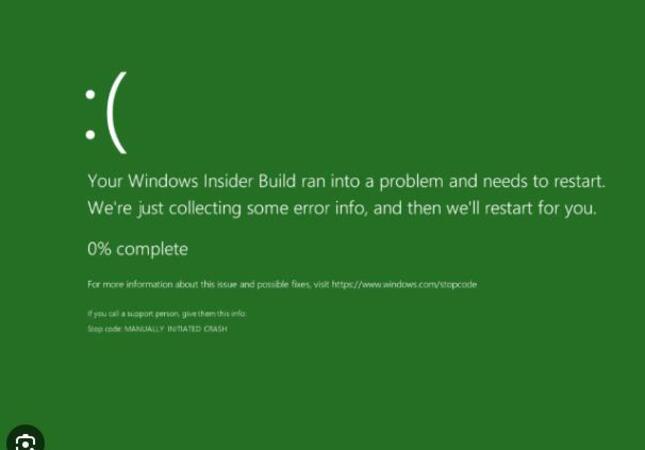
1. Comience con soluciones genéricas
Al solucionar tales problemas en Windows,
siempre es una buena idea comenzar con algunas correcciones genéricas.
Actualice sus controladores gráficos: uno
de los principales factores que contribuyen a los errores de pantalla verde en
Windows son los controladores gráficos desactualizados o corruptos. La mayoría
de las veces, puede solucionar dichos problemas actualizando el controlador de
gráficos en su PC de Windows.
Ejecute la herramienta de diagnóstico de
memoria: los errores de pantalla verde pueden ser causados por un problema con
la RAM de su computadora. Si ese es el caso, ejecutar la herramienta de
diagnóstico de memoria de Windows incorporada debería ayudar a resolver el
problema subyacente.
Ejecute una exploración SFC: otra cosa que
debe hacer es ejecutar el escaneo del verificador de archivos del sistema (SFC)
en Windows. Esto debería ayudar a resolver cualquier problema causado por
archivos del sistema dañados o faltantes.
Escanee de malware: una infección por
malware también puede perturbar los procesos de Windows y hacer que su PC
encuentre errores de pantalla verde. Para verificar esta posibilidad, puede
escanear su PC en busca de malware usando PowerShell o Windows Defender.
Desinstale la última actualización de
Windows: si los errores de pantalla verde solo han comenzado a aparecer después
de una actualización de Windows, la actualización en sí puede ser el problema.
En ese caso, desinstalar la actualización más reciente de Windows debería
ayudar.
Si ninguno de estos funcionó, es hora de
soluciones más complicadas.
2. Desconecte todos sus dispositivos
periféricos
Dispositivos conectados a una computadora
portátil
A veces, la interferencia de dispositivos
externos conectados a su computadora de Windows también puede hacer que Windows
funcione mal y resulte en errores de pantalla verde. Para investigar esta
posibilidad, desconecte todos sus dispositivos periféricos, como su teclado
USB, mouse, cámara web y más, y luego intente usar su PC durante algún tiempo.
Si esto resuelve su problema, uno de sus
dispositivos externos puede estar defectuoso. Puede volver a conectar todos los
dispositivos periféricos uno a la vez para identificar el que causa el
problema.
3. Deshabilite los programas de antivirus
de terceros activos
Existe la posibilidad de que un programa
antivirus de terceros en su PC esté mal funcionando e interrumpir los procesos
de Windows. Para anular esta posibilidad, puede deshabilitar temporalmente su
programa antivirus.
Para hacer eso, simplemente haga clic
derecho en el icono del programa Antivirus en la barra de tareas y seleccione
Deshabilitar hasta que se reinicie la computadora o el equivalente de su
aplicación.
Deshabilitar temporalmente el antivirus

Si este método funciona, puede considerar
cambiar a un programa antivirus de terceros más confiable. Si necesita ayuda
para seleccionar uno, consulte las mejores aplicaciones antivirus para Windows.
4. Eliminar aplicaciones y programas
recientemente instalados
Si deshabilitar el programa antivirus no
ayuda, una de las otras aplicaciones puede ser responsable de los errores de
pantalla verde. Dado que no hay una forma directa de saber qué aplicación
podría estar causando el problema, deberá desinstalar cualquier aplicación y
programas recientemente instalados uno por uno. Así es como puedes hacerlo.
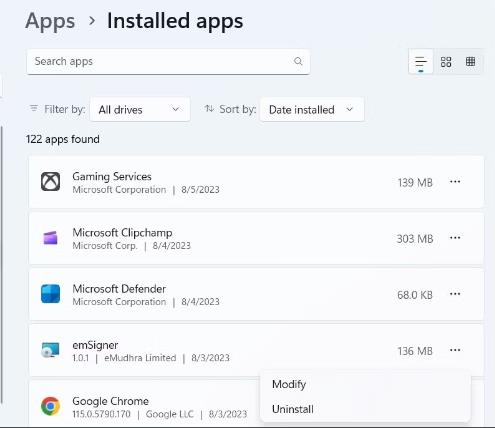
Presione Win + I para abrir la aplicación
Configuración.
Dirígete a las aplicaciones>
Aplicaciones instaladas.
Haga clic en el menú desplegable junto a la
ordenación y seleccione Fecha instalada.
Haga clic en el icono de menú de tres
puntos junto a la aplicación o programa que desea eliminar y seleccione
Desinstalar.
Desinstalar aplicaciones recientes en
Windows
Repita los pasos anteriores para
desinstalar recientemente aplicaciones o programas sospechosos y verifique si
eso resuelve el problema.
5. Evite que su PC descargue las
compilaciones de vista previa de Insider
Si bien unirse al programa Windows Insider
le brinda acceso a nuevas características y construcciones, también pueden
causar inestabilidad del sistema y conducir a una pantalla verde de muerte. Si
no quiere eso, es mejor no instalar las compilaciones previas en su computadora
de Windows.
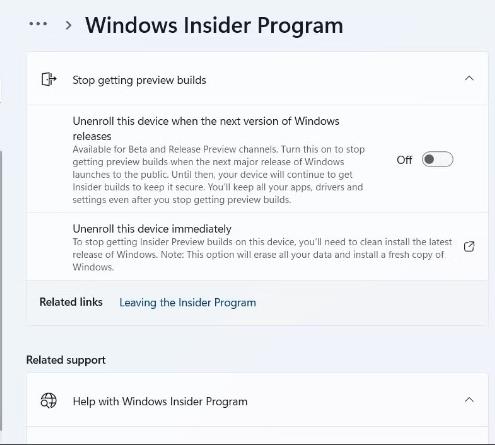
Para dejar de recibir la vista previa
construida en Windows, use estos pasos:
Abra el menú Inicio y haga clic en el icono
en forma de engranaje para iniciar la aplicación Configuración.
Use el panel izquierdo para navegar a la
pestaña Update de Windows.
Haga clic en el programa Windows Insider a
su derecha.
Haga clic en la opción de detener la vista
previa para expandirlo.
Alterne el interruptor junto a Unroll este
dispositivo cuando se lanza la próxima versión de Windows.
Deje de obtener una vista previa en Windows
Tenga en cuenta que su computadora
permanecerá en su construcción actual hasta que una construcción oficial más
nueva de lo actual esté disponible. Si desea abandonar la compilación previa de
inmediato, deberá realizar una instalación limpia con la última compilación de
Windows manualmente.
6. Realice una instalación limpia de
Windows
Realizar una instalación limpia de Windows
puede ayudar a solucionar una gran cantidad de problemas relacionados con el
sistema, incluido el discutido aquí. Sin embargo, solo debe usar esta opción
como último recurso, ya que borrará todo en su unidad y revertirá su PC de
Windows a su estado predeterminado
Encuentre la major laptop para usted en función del presupuesto y el caso de uso basado en nuestras pruebas en profundidad.
Si decide continuar, primero tómese un
tiempo para hacer una copia de seguridad de todos sus datos en Windows. Luego
siga nuestra guía para realizar una instalación limpia de Windows.
No más errores de pantalla verde en Windows
Ver un error de pantalla verde una o dos
veces no es un problema grave, pero no debe ignorarlo si ocurre repetidamente.
En la mayoría de los casos, uno o más de los consejos anteriores deberían
resolver su problema. Si no, su mejor opción es comunicarse con Microsoft Tech
Support para obtener más ayuda.
Preguntas frecuentes y respuestas sobre 6 formas de arreglar la pantalla verde de la muerte en Windows
La pantalla verde de la muerte (GSOD) es un problema común que surgen en los sistemas operativos de Windows. Aquí te presentamos algunas preguntas frecuentes y respuestas sobre cómo resolver este problema.
¿Qué es la Pantalla Verde de la Muerte en Windows?
La Pantalla Verde de la Muerte se refiere a una pantalla completa de color verde con un mensaje de error que indica que el sistema se ha bloqueado debido a problemas de hardware o software.
¿Qué causa la Pantalla Verde de la Muerte?
La GSOD puede ser causada por una variedad de factores, pero normalmente es resultado de problemas de hardware, software obsoleto, controladores de dispositivos incompatibles o corruptos, errores del sistema y software malintencionado.
¿Cómo puedo solucionar la Pantalla Verde de la Muerte?
Aquí presentamos seis posibles soluciones:
i. Revisar hardware: Comprueba si todos los componentes de hardware están correctamente instalados y funcionando adecuadamente.
ii. Actualizar controladores: Un controlador inadecuado, obsoleto o corrupto puede ser la causa, por lo que deberías considerar actualizar tus controladores.
iii. Actualizar Windows: Mantén tu sistema operativo actualizado para asegurarte de tener las últimas correcciones de errores.
iv. Realizar un arranque limpio: Un arranque limpio puede ayudarte a identificar el programa o servicio que está causando el problema.
v. Realizar un chequeo de disco: Usa la herramienta de comprobación de errores de Windows para buscar y reparar problemas en tu disco duro.
vi. Restablecer el sistema: Si todo lo demás falla, puedes considerar restablecer tu sistema operativo a su estado original.
¿Cómo evito la Pantalla Verde de la Muerte en el futuro?
Para prevenir futuras GSOD, mantén tu sistema operativo y tus controladores actualizados, realiza chequeos regulares de hardware y software, instala solo software de fuentes confiables y evita apagar bruscamente el sistema.
¿Debería llevar mi PC a un técnico si veo la Pantalla Verde de la Muerte?
Si has intentado todas las soluciones anteriores y la GSOD persiste, puede ser útil consultar a un técnico. Es posible que el problema sea más grave de lo que puedes manejar por tu cuenta, como problemas de hardware subyacentes que podrían necesitar ser reemplazados.
En resumen, aunque la Pantalla Verde de la Muerte puede ser intimidante, hay varias formas de abordar y resolver este problema. Es solucionable y puede prevenirse con el mantenimiento y cuidado adecuados de tu sistema operativo y hardware.







